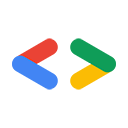Апрель 2008 г.
Новый плагин Java Client Eclipse API Google Data: создавайте проекты за считанные секунды
В дополнение к этой статье доступен плагин Eclipse, позволяющий минимизировать накладные расходы на настройку зависимостей Google Data. Он также создаёт шаблонный код для взаимодействия с нужным вам API. Это упрощает начало разработки с использованием API Google Data.
Введение
Eclipse — очень удобная (и бесплатная!) IDE, которая занимает особое место в сердцах многих Java-программистов. Неудивительно, что вы можете захотеть использовать её вместе с клиентской библиотекой Java для создания потрясающего Java-приложения, работающего с одним из API Google Data.
Настройка Eclipse
Если у вас ещё не установлен Eclipse, вы многое упускаете. Eclipse может значительно упростить разработку на Java благодаря своей способности предлагать исправления, находить недостающие импорты и автодополнять методы. Перейдите на страницу загрузок Eclipse.org, чтобы получить установщик для вашей операционной системы. Для запуска Eclipse потребуется установленная JRE, ссылка на которую есть на странице загрузок Eclipse. После установки Eclipse необходимо создать рабочее пространство. В этих примерах используется /usr/local/eclipse/workspace .
Установка необходимых библиотек
Eclipse предоставляет множество функциональных возможностей Java из коробки, так что это должно быть легко. Первым делом скачайте последнюю версию клиентской библиотеки Java со страницы загрузок проекта. Обратите внимание, что есть два отдельных загружаемых файла: один для примеров и один для исходного кода. Загрузите zip-архив с примерами, так как он включает скомпилированные JAR-файлы клиентской библиотеки Java, необходимые для создания ваших собственных программ. Если вам интересно узнать, как работает сама клиентская библиотека, вы можете скачать исходный zip-архив и ознакомиться с ним, но это выходит за рамки данной статьи. После загрузки zip-архива с примерами распакуйте его в удобный для вас каталог. В примерах используется /usr/local/eclipse . Это означает, что JAR-файлы проекта теперь должны быть доступны в /usr/local/eclipse/gdata/java/lib .
Теперь, когда клиентская библиотека установлена, нам нужно загрузить некоторые внешние зависимости, чтобы включить их в путь сборки проекта. Файл INSTALL-samples.txt содержит список необходимых jar-файлов и мест их загрузки. Текущий список:
| Имя файла | Расположение |
|---|---|
| mail.jar | API JavaMail от Sun |
| активация.jar | Платформа активации JavaBeans от Sun |
| сервлет-api.jar | Apache Tomcat |
В этом примере эти JAR-файлы загружаются и копируются в /usr/local/eclipse/gdata/third_party .
Ух ты! Теперь у вас есть всё необходимое для разработки Java-приложения, использующего один из API Google Data. Читайте дальше!
Создание нового приложения
Первый шаг — открыть Eclipse и выбрать «Новый > Проект Java» в меню Файл.
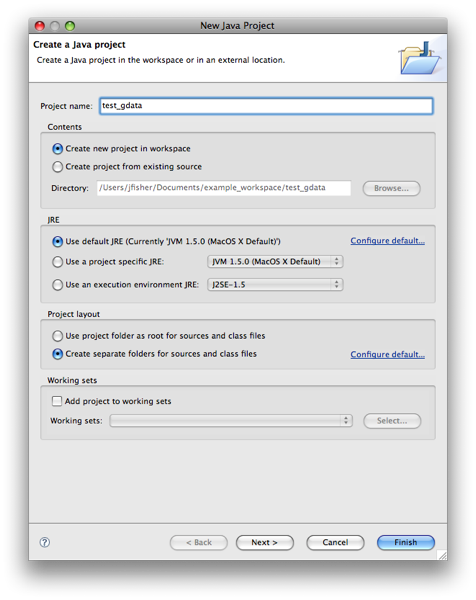
Нажмите «Далее» и выберите вкладку «Библиотеки». Добавьте все загруженные вами зависимые JAR-файлы, нажав «Добавить внешние JAR-файлы».
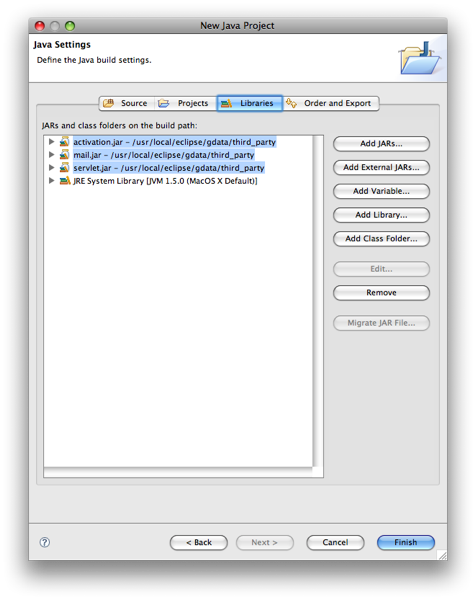
Вам также потребуется добавить JAR-файлы клиентской библиотеки Java. Они находятся в подкаталоге java/lib того места, куда вы распаковали клиентскую библиотеку. Вам всегда необходимо включать следующие JAR-файлы: gdata-client, gdata-client-meta, gdata-core и gdata-media.
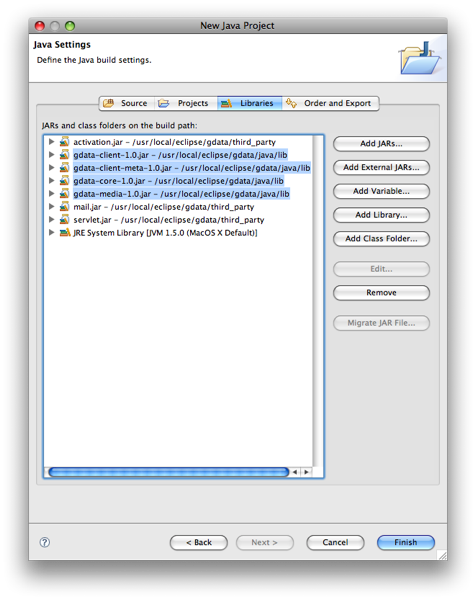
Теперь выберите API, который вы хотите использовать. В этом примере используется API Google Documents List. Для этого необходимо добавить соответствующие JAR-файлы: gdata-docs и gdata-docs-meta.
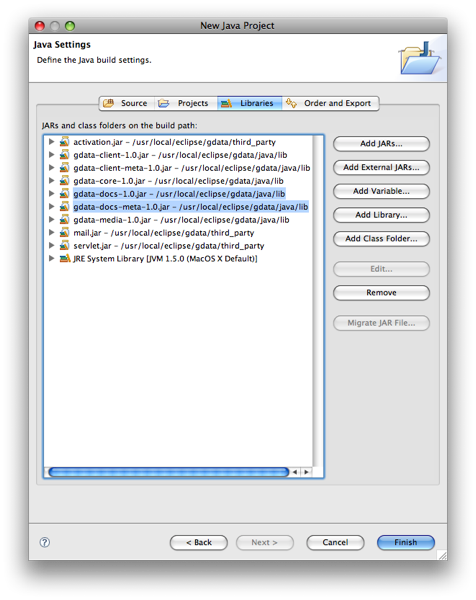
Наконец вы можете нажать «Готово» и создать новый проект.
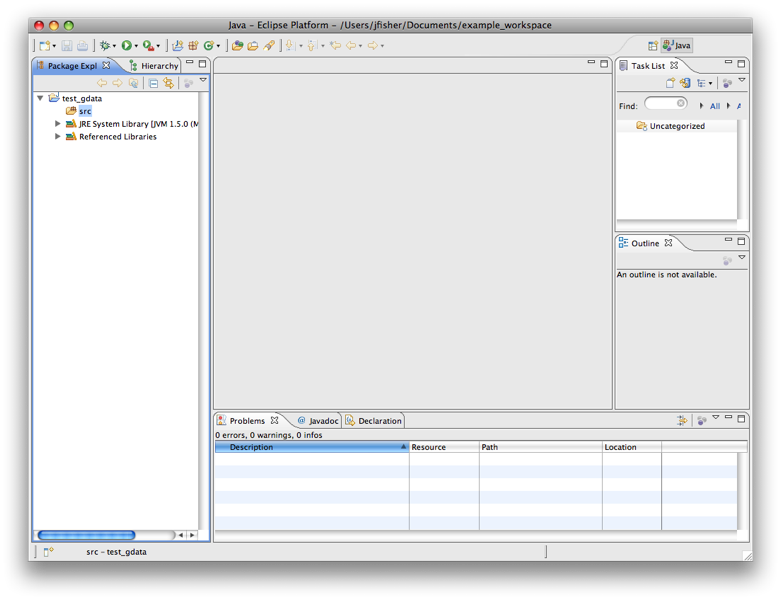
Чтобы создать простое тестовое приложение, создайте новый класс с методом main, выбрав «Новый > Класс» в меню Файл.
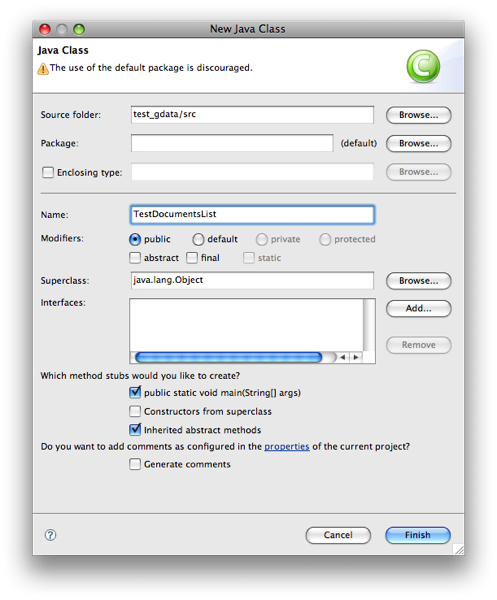
Теперь я вставлю код из Руководства разработчика по API списка документов .
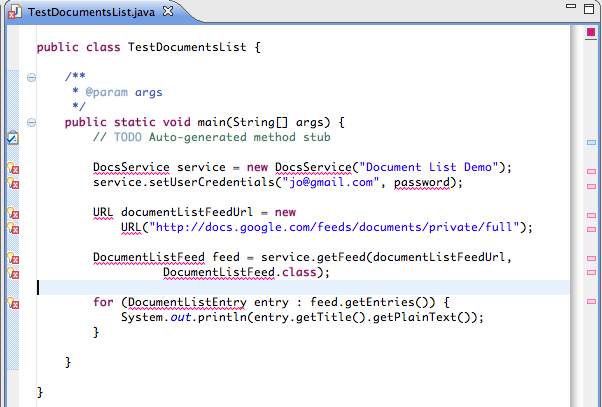
Вы увидите множество ошибок, пока не добавите соответствующие операторы импорта. В Eclipse это легко: достаточно нажать на маркеры ошибок слева, чтобы открыть удобное меню, позволяющее добавить операторы импорта.
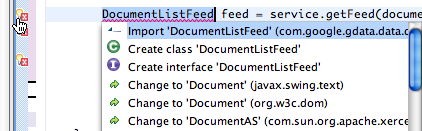
После очистки импорта вам также необходимо обрабатывать исключения, которые может выдавать наш код. В примере весь код образца окружён очень простым обработчиком исключений.
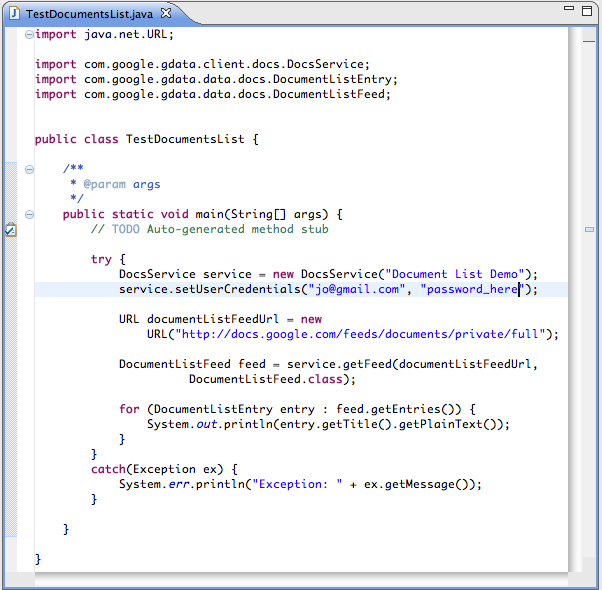
Теперь, если вы замените имя пользователя и пароль на действующую тестовую учетную запись, которую вы создали, вы сможете увидеть список документов, принадлежащих этой тестовой учетной записи, выбрав пункт «Выполнить» в меню «Выполнить».
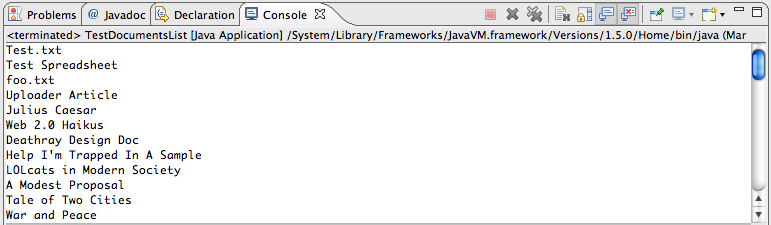
Ура!
Заключение
Теперь, когда у вас есть рабочий экземпляр Eclipse и все необходимые JAR-файлы, вы на пути к созданию потрясающего приложения Java, работающего с одним из API Google Data.
Куда двигаться дальше? Вот несколько ссылок, которые могут оказаться вам полезными:
- Плагин Java Client Eclipse для API данных Google
- Документация по протоколу Google Data на code.google.com
- Проект клиентской библиотеки Java Google Data
- Руководство по началу работы с клиентской библиотекой Java
- Документация JavaDoc
Java является товарным знаком Sun Microsystems, Inc. в США и других странах.